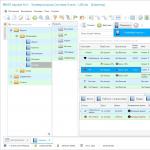Dlaczego Skype się opóźnia? Dlaczego Skype się opóźnia Demo nie działa: co robić
Już dawno nie pisałem niczego „ludzkiego”, przeznaczonego nie tylko dla tych, którzy pracują nad stronami internetowymi, ale temat Skype'a jest dość ogólny, wiele osób z niego korzysta. Nieważne, co mówimy o programie, nieważne, jak bardzo przysięgamy, że często zawiesza się i spowalnia działanie systemu operacyjnego, w niektórych przypadkach Skype jest niezastąpiony. Tą cenną funkcją jest udostępnianie ekranu na Skype, za co programistom można wybaczyć wszystkie inne wady.
Niedawno dziewczyna o imieniu Maria napisała komentarz do artykułu o tworzeniu dostępu do dokumentów na Dysku Google na temat swojego problemu. Moja oferta korzystania ze Skype'a została natychmiast zaakceptowana i wspólnie zaczęliśmy badać, dlaczego osoby z uprawnieniami redaktora nie mogą edytować pliku. Nie da się ślepo zrozumieć, czy dostęp jest poprawnie skonfigurowany i czy jest przyznawany właściwym kontom (mam na myśli konta Google). Udostępnianie ekranu na Skype pozwala zobaczyć wszystko na własne oczy. Nie od razu odkryliśmy przyczynę problemu: znajdowała się ona w ustawieniach każdej strony dokumentu. Niektóre miały zamek na dole. Autor dokonał niezbędnych dostosowań w ustawieniach zakłócających prowadzenie działalności gospodarczej.
Ale są inne reakcje na zaproszenie do Skype'a. Jeden z znajomych przeniósł swoją witrynę do WordPressa i wyraźnie się zagubił, ponieważ ten CMS nie jest tak prosty, jak niektórzy piszą. Samodzielne zrozumienie niuansów silnika może zająć początkującemu dużo czasu. Na etapie tworzenia strony internetowej możesz sobie pozwolić na ten luksus, jednak gdy już ona działa, trzeba szybko wszystko uporządkować. Zadzwoniła, żeby wejść na Skype, tłumacząc, że można na nim pokazać ekran i wspólnie zobaczymy, co poszło nie tak. Osoba ta nie posiadała Skype’a, nigdy go nie używała i nie miała zamiaru z niego korzystać.
Te dwie krótkie historie skłoniły mnie do ponownego napisania o Skype, który daje wiele możliwości (tworzenie czatów, prowadzenie konferencji audio i wideo, dzwonienie w przeglądarce, nagrywanie głosu z zainstalowanym dodatkiem, robienie zdjęć itp.), a dodatkowo do tego udostępnianie ekranu jest skutecznym narzędziem do prowadzenia różnorodnych konsultacji. Funkcja dostępna (aktywna) w trakcie rozmowy.
Jak rozpocząć udostępnianie ekranu na Skype
W wersjach Skype'a w chwili pisania tego tekstu (2016) możesz rozpocząć udostępnianie ekranu w górnym menu w zakładce „Połączenia”.
Następnie otworzy się kolejne okno, w którym należy kliknąć przycisk „Start”, po wybraniu ekranu lub okna, które chcesz pokazać rozmówcy.


W prawym górnym rogu interfejsu pojawi się strzałka, za pomocą której możesz rozszerzyć to, co jest wyświetlane przez Skype, na pełny ekran.
Demonstrację wyłącza się w tej samej kolejności, naciskając przycisk „Stop” lub kończąc rozmowę.
Jak udostępnić ekran w nowej wersji Skype 8.27
W 2018 roku Skype został radykalnie zaktualizowany. Według moich subiektywnych odczuć program zaczął działać znacznie szybciej. Interfejs również się zmienił, ale udostępnianie ekranu na Skype jest nadal dostępne. Funkcja włącza się tak, jak była, gdy nadejdzie połączenie. Menu różni się w zależności od wersji systemu operacyjnego. Zrzuty ekranu zostały wykonane w systemie Windows 10 i 8. Na drugim zdjęciu znak plus został niestety ukryty pod menu. To jest dokładnie to, czego potrzeba, aby wyświetlić menu.
Jak włączyć udostępnianie ekranu na Skype, co to w ogóle jest i dlaczego ta opcja budzi podziw u większości ludzi - porozmawiamy o tym teraz w naszym artykule.
Jakiś czas temu wielu profesjonalistów musiało tłumaczyć skomplikowane instrukcje, prezentacje i schematy, posługując się wyłącznie komunikacją tekstową i głosową (czyli praktycznie „na palcach”), bo po prostu nie było innego wyjścia. Nie ulega wątpliwości, że taki stan rzeczy może mieć negatywny wpływ zarówno na jakość szkoleń, jak i efektywność pracy. Teraz wszystko jest zupełnie inne.
Jak udostępnić ekran na Skype?
Aby wszystko działało, musisz wykonać następujące czynności:

- Jak wyłączyć udostępnianie ekranu w Skype? Aby zatrzymać transmisję na żywo, wystarczy kliknąć „Zatrzymaj transmisję”.
Kolejny lifehack - możesz dać dostęp do konkretnego okna, a nie do wszystkich stron pulpitu. Kliknij element u góry (jak na zrzucie ekranu), wybierz z opcji „Udostępnij okno”. Gotowy!

Jak udostępnić ekran na Skype z dźwiękiem?
Będziesz mógł transmitować swój pulpit, a jednocześnie rozmawiać i komentować coś. Należy jednak pamiętać, że Skype działa w trybie jednokanałowym - to znaczy nie może jednocześnie przesyłać dźwięku z mikrofonu i komputera. 
Jak udostępnić ekran na Skype?
Nie musisz w tym celu podejmować żadnych specjalnych wysiłków - jeśli pełnisz rolę widza, odpowiedni obraz po prostu pojawi się przed tobą na wyświetlaczu. Oglądaj uważnie.
Jeśli nagle pojawi się problem i - zapoznaj się z naszymi zaleceniami w artykule tematycznym.
Typowe problemy z udostępnianiem ekranu w Skypie
Przyjrzyjmy się najczęstszym sytuacjom, w których transmisje powodują trudności:
- Nic się nie zaczęło. Oznacza to, że opcja „transmisja na żywo” jest nieaktywna. Pamiętaj, że aby transfer przebiegł pomyślnie, konieczne jest wykonanie połączenia głosowego lub wideo.
- Brak sygnału wideo. Zdecydowanie zaleca się aktualizację komunikatora do najnowszej wersji.
- „Wydaje się” Tobie, ale nie Twojemu rozmówcy. Radzimy zrobić to samo, co w poprzednim akapicie - usunąć nieaktualną wersję aplikacji i dokonać aktualizacji.
- Skype ulega awarii podczas udostępniania ekranu. Jest to najprawdopodobniej spowodowane słabym internetem. Upewnij się, że prędkość sygnału jest wystarczająco silna i nie zakłóca. Ponadto dobrym pomysłem byłoby zamknięcie wszystkich programów, które w danym momencie nie są Ci potrzebne i zakłócają Twoją pracę.

Dlaczego czasami nie można udostępnić ekranu innej osobie?
- Ma status „niewidzialnego”;
- Nie skontaktował się.
- Nie masz subskrypcji Skype Premium, ale zamierzasz transmitować do kilku użytkowników.
- Zapomniałeś wyłączyć rozmowę wideo przed rozpoczęciem demonstracji.
- Straszna jakość połączenia internetowego.
W naszym innym artykule powiemy Ci, dlaczego może to być w ogóle potrzebne. 
Na koniec podsumujmy niezaprzeczalne zalety tej opcji komunikatora:
- Dla jednej osoby jest ona bezpłatna (choć pakiet Premium będzie już opłacony, warto wydać te pieniądze, jeśli w ramach swojej pracy potrzebujesz funkcji wyświetlania dla kilkuosobowej widowni).
- Możliwość prowadzenia negocjacji biznesowych na odległość.
- Prostota i łatwość użycia.
- Jeśli opanujesz tę funkcję, możesz zorganizować niezapomniane niespodzianki i gratulacje dla rodziny i przyjaciół, jeśli przygotujesz wszystko z wyprzedzeniem.
Klient Skype od dawna cieszy się popularnością wśród użytkowników, ponieważ jego możliwości są niemal nieograniczone: oprogramowanie umożliwia wymianę wiadomości tekstowych, wykonywanie połączeń głosowych, komunikację wideo, dzwonienie na numery komórkowe i stacjonarne, przesyłanie sobie różnych treści multimedialnych, a także odbieranie skorzystaj ze wszystkich zalet funkcji „Demonstracja ekranu”. Jednak, jak w przypadku każdego oprogramowania, w oprogramowaniu występują usterki. Przyczyn opóźnień Skype może być wiele.
Przyjrzymy się najczęstszym problemom i zaproponujemy sprawdzone rozwiązania.
Dlaczego Skype się zawiesza?
Pierwszym i najpopularniejszym powodem spowolnienia aplikacji jest niska produktywność urządzenia. W swoich szczegółowych wymaganiach systemowych Skype wyraźnie określa pewne standardy prawidłowego funkcjonowania, a jeśli ich nie będziesz przestrzegać, nie powinieneś oczekiwać szybkich reakcji i braku „błędów” w programie.
W przypadku zawieszania się dowolnej aplikacji należy najpierw sprawdzić prędkość Internetu. Można to zrobić za pomocą specjalnego oprogramowania lub usług online. Jeśli Skype zawiesza się podczas dzwonienia do określonego abonenta, poradź swojemu rozmówcy, aby również sprawdził połączenie.
W ustawieniach programu możesz także sprawdzić, czy aktualna prędkość jest wystarczająca do wysyłania wiadomości tekstowych lub połączeń:
- Wybierz nazwę żądanego kontaktu.
- Kliknij przycisk „Dane dotyczące jakości komunikacji”.
- Przejdź do zakładki „Połączenie”.
- Kliknij ikonę „Sprawdź” i poczekaj na wyniki.
Jeśli masz pewność, że Skype nie zawiesza się z powodu niskiej prędkości Internetu, spróbuj zresetować ustawienia programu - czasami to również pomaga:
- Zamknij Skype'a.
- Włącz wyświetlanie ukrytych folderów na swoim komputerze.
- Otwórz sekcję Dane aplikacji.
- Znajdź folder z nazwą programu i zmień jego nazwę.
- Spróbuj ponownie otworzyć komunikator.
Po ponownym uruchomieniu Skype utworzy nowy folder, a wszystkie stare ustawienia zostaną zresetowane. Uwaga: wraz z poprzednimi parametrami zniknie cała historia korespondencji. Jeśli chcesz go zapisać, skopiuj plik main.db i dodaj go do nowego folderu systemowego.

Po rozważeniu najbardziej podstawowych przyczyn problemów doszliśmy do tej, która najbardziej niepokoi użytkowników - „hamowania” wideo podczas rozmowy. Jeśli masz pewność, że ten problem nie jest związany z szybkością połączenia, możesz spróbować naprawić sytuację w następujący sposób:
- Otwórz ustawienia routera.
- Przejdź do zakładki „Zapora sieciowa”.
- Wybierz sekcję „Aplikacje niestandardowe”.
- Konfigurując nowe połączenie należy wybrać protokół TCP.
- Ustaw zakres wartości na 57283.
- Nie zapomnij zapisać zmian.
Po tej operacji wszystkie problemy znikają. Użytkownicy zauważają, że takie problemy są typowe głównie dla Skype'a 5 i nowszych wersji. Wynika to z faktu, że aplikacja przesyła wideo przez wiele portów, niezależnie od tego, czy są one zamknięte, czy otwarte.